WordPress adalah salah satu platform terpopuler untuk membuat situs web dan blog. Jika Anda baru memulai dan ingin melihat Dashboard Anda untuk pertama kalinya, ada beberapa langkah yang harus Anda ikuti untuk berhasil masuk. Dalam panduan ini, saya akan menunjukkan cara masuk ke akun WordPress Anda dengan cepat dan mudah, sehingga Anda dapat segera mulai membuat konten.
Hal-hal Penting yang Harus Dipahami
- Cara mengakses halaman login akun WordPress Anda.
- Bagaimana cara memasukkan data login Anda dan masuk ke Dashboard Anda.
- Tip untuk masuk pada berbagai perangkat, termasuk opsi server lokal.
Panduan Langkah demi Langkah
1. Mengakses Halaman Login
Pertama-tama, pastikan Anda memiliki nama domain. Sebagai contoh, saya menggunakan domain tobitalk.at. Mulailah dengan mengetikkan nama domain Anda ke dalam baris alamat browser, diikuti dengan /wp-admin.
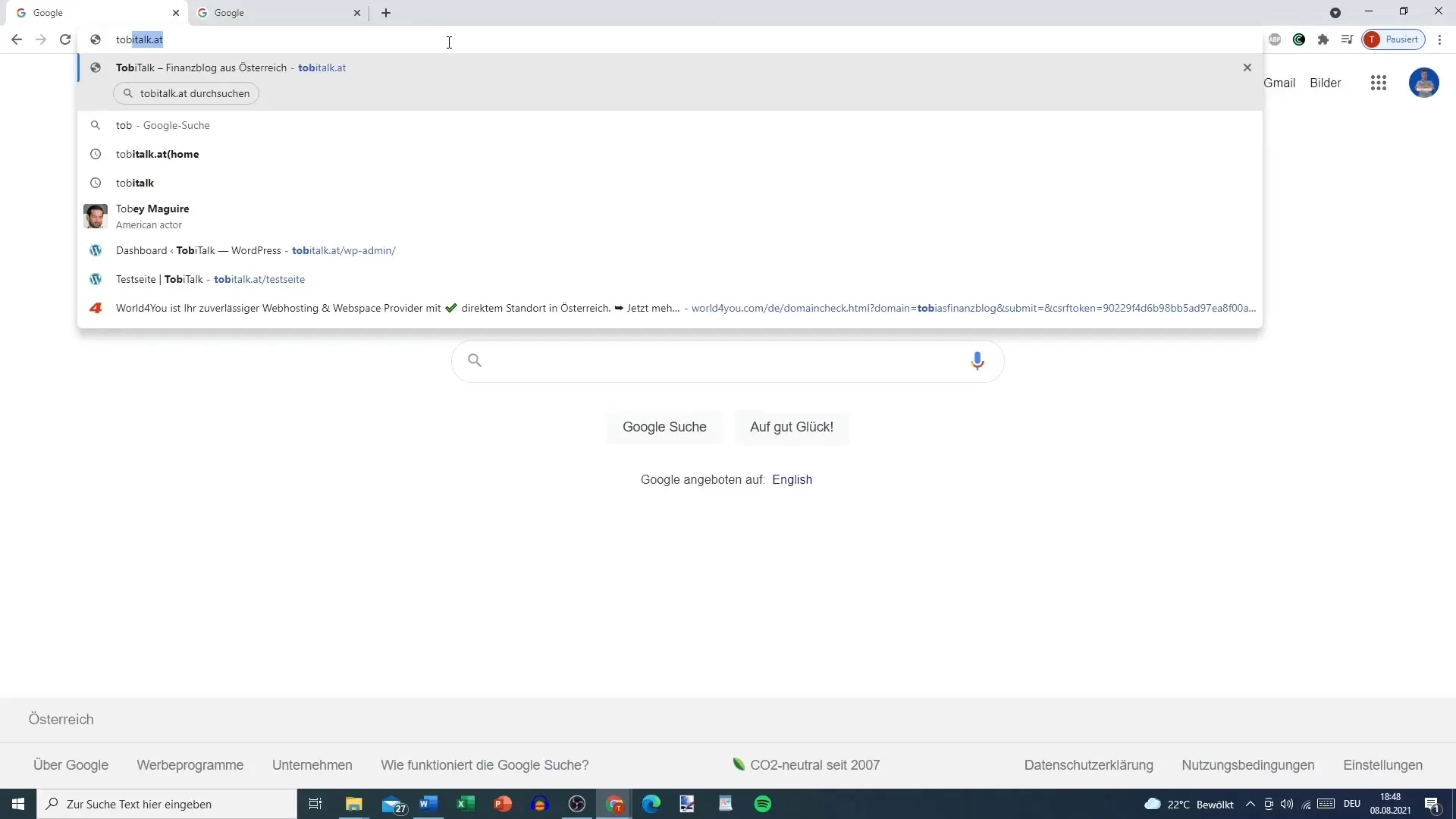
Hasilnya: Anda akan diarahkan ke halaman login, yang memungkinkan Anda memasukkan data login Anda.
2. Mengisi Nama Pengguna atau Alamat Email
Di halaman login, Anda akan diminta untuk memasukkan nama pengguna atau alamat email. Masukkan alamat email yang Anda gunakan saat mendaftar ke penyedia hosting Anda.
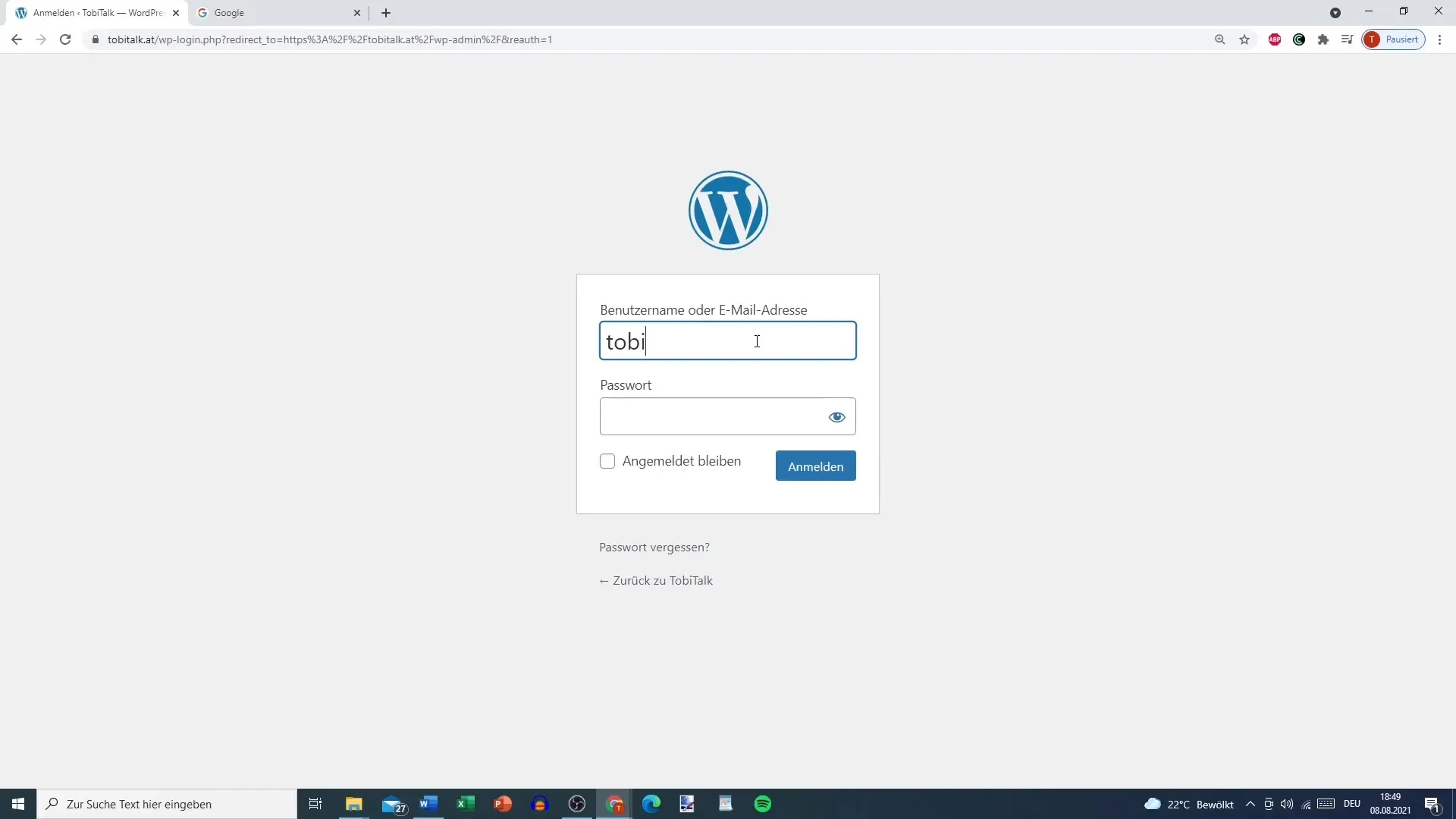
Contoh: Dalam kasus saya, itu akan menjadi alamat email yang saya gunakan untuk akun WordPress saya.
3. Mengisi Kata Sandi
Setelah memasukkan alamat email, Anda harus memasukkan kata sandi Anda. Pastikan kata sandi dimasukkan dengan benar, karena akan muncul pesan kesalahan jika kata sandi salah.
Di sini Anda juga memiliki opsi untuk tetap “tetap masuk”. Jika Anda mengaktifkan fungsi ini, Anda akan tetap masuk pada kunjungan berikutnya ke komputer ini, kecuali Anda menutup browser atau mengalami gangguan yang cukup lama.
4. Tetap Masuk
Jika Anda memutuskan untuk tetap masuk, Anda tidak perlu memasukkan data login Anda lagi pada kunjungan berikutnya. Fungsi ini berguna, namun dapat berisiko jika Anda menggunakan komputer publik atau bersama. Dalam kasus tersebut, sebaiknya nonaktifkan opsi tersebut.
5. Opsi Server Lokal
Jika Anda menggunakan WordPress pada server lokal, masukkan localhost/wordpress/wp-login pada baris alamat browser Anda, bukan domain Anda. Ini berguna jika Anda ingin menguji platform secara lokal sebelum menggunakannya secara live.
Halaman login akan tampak mirip dengan login WordPress reguler, hanya logo mungkin terlihat berbeda.
6. Login dengan Data Lokal
Pastikan Anda menggunakan data login yang Anda tetapkan untuk server lokal Anda. Data ini berbeda dari data yang Anda gunakan untuk penyedia hosting.
7. Masuk
Klik tombol “Masuk” untuk mengakses Dashboard Anda. Setelah berhasil masuk, Anda akan melihat menu atas dan fungsi di sebelah kiri yang memberi Anda akses untuk membuat posting, menyesuaikan desain, dan menginstal plugin.
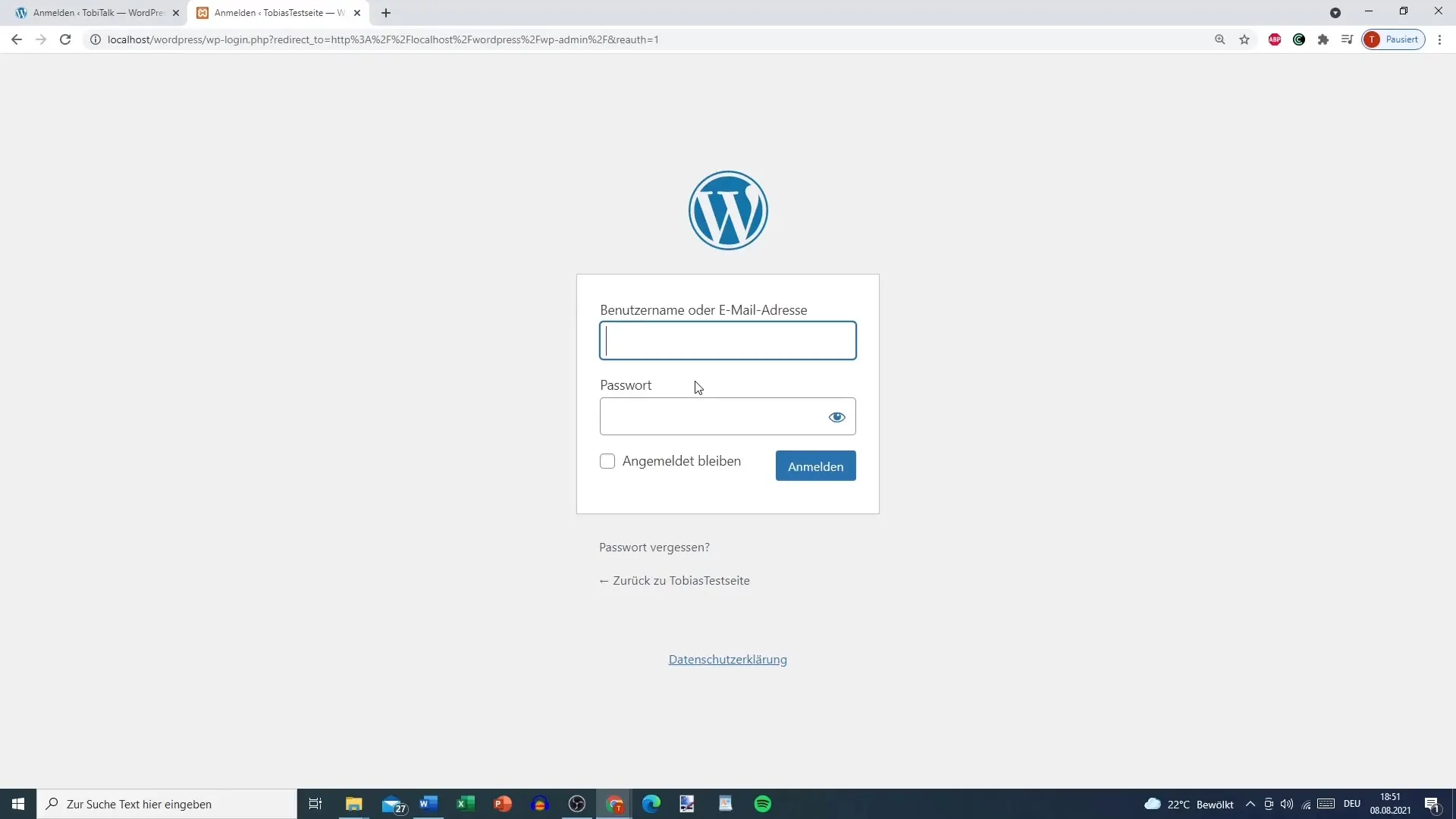
Sekarang Anda dapat melakukan langkah pertama Anda ke Dashboard WordPress!
Ringkasan - Login WordPress Anda: Cara Masuk ke Dashboard Anda
Masuk ke akun WordPress Anda merupakan langkah pertama untuk memulai desain situs web Anda. Dari memasukkan domain hingga data login Anda, Anda mendapatkan panduan langkah demi langkah yang jelas untuk menggunakan Dashboard WordPress Anda secara efektif.
Pertanyaan yang Sering Diajukan
Bagaimana cara jika saya lupa nama pengguna atau kata sandi?Anda dapat mengklik "Lupa kata sandi?" di halaman login untuk mereset kata sandi melalui email.
Apakah mungkin menggunakan WordPress tanpa domain?Ya, Anda bisa menginstal WordPress secara lokal dan menggunakan PC Anda sebagai server, sehingga tidak memerlukan domain.
Berapa sering saya harus mengubah kata sandi saya?Disarankan untuk secara teratur mengubah kata sandi Anda untuk menjaga keamanan akun Anda.


